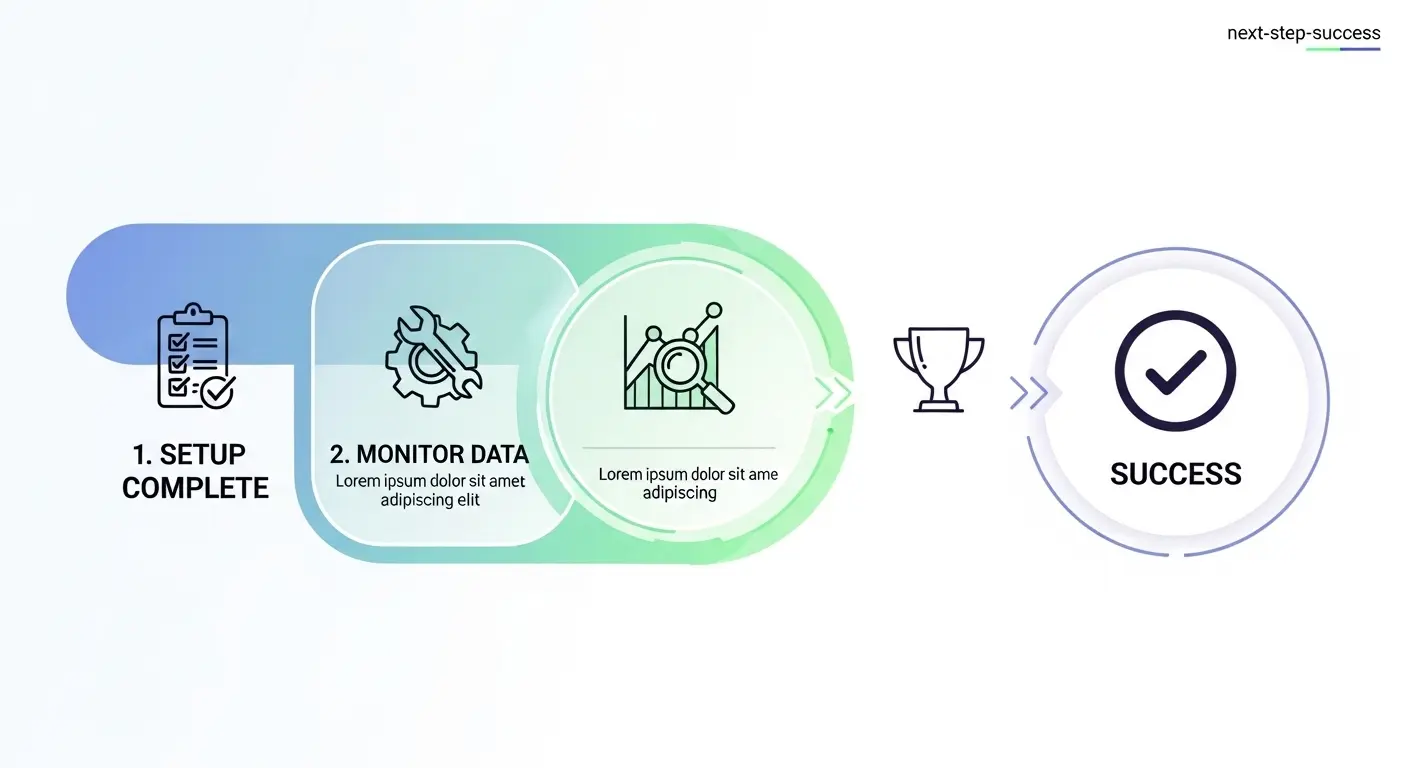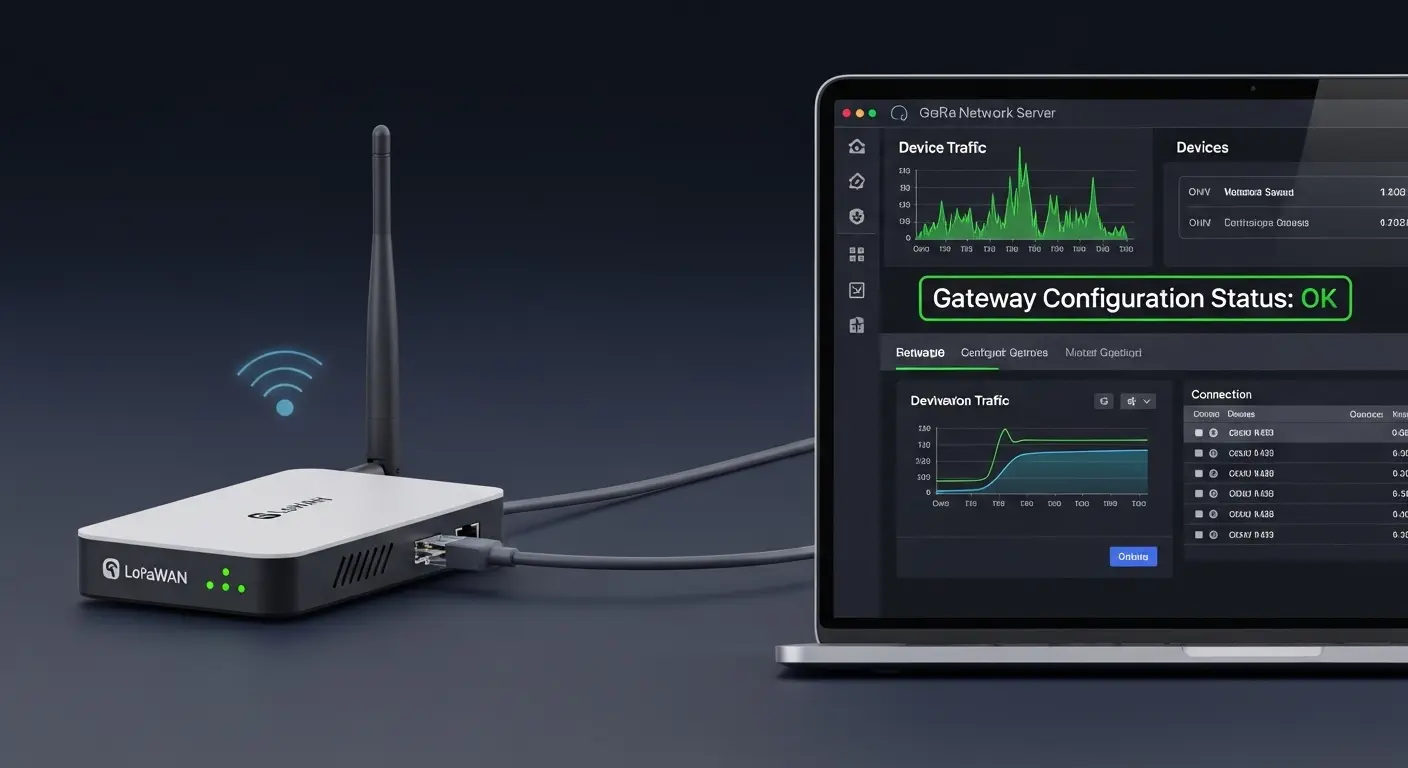LoRaWAN(ローラ・ワン)は、IoTの長距離・低消費電力通信を実現する重要なネットワーク技術です。
その心臓部であるゲートウェイの設定は、IoTプロジェクトの成否を分ける最初の、そして最も重要なステップと言えます。
しかし、
- 「設定が難しそう」
- 「マニュアルを読んでも専門用語が多くて理解できない」
と感じている方も多いのではないでしょうか。
特に、Windows PC、Mac PC、スマホ(iphone, android)など、多様な環境からアクセスする通信初心者の方にとっては、最初の壁になりがちです。
今回の記事は、まさにLoRaWANゲートウェイの設定方法で悩むすべてのユーザー(IoTエンジニア、システム管理者、電子工作愛好家など)のために、
- 基本的な知識
- 具体的な手順
- 発生しがちなトラブルシューティング
までを、ステップバイステップで徹底解説する完全ガイドです。
この記事を読むことで、あなたはゲートウェイをネットワークサーバーに正しく接続し、日本国内のルールに適合した周波数設定を完了させられるはずです。
最終的にセンサーからのデータ受信(データ受信)を成功させるための確かな「解決策」と「知識」を手に入れることができます。
2025年最新のトレンドを踏まえ、SORACOMやTTNといった主要なプラットフォームでの設定例も紹介します。
さあ、一緒にLoRaWANネットワーク構築の最初の一歩を確実に踏み出しましょう。
ゲートウェイ導入前の必須準備作業
LoRaWANゲートウェイ 初期設定の基礎
ゲートウェイとネットワークの構成要素をご案内します。
LoRaWANの設定を始める前に、全体像を理解することが必要です。
ゲートウェイは、エンドデバイス(センサー)とネットワークサーバー(LNS: LoRaWAN Network Server)の間に位置します。
LNSへの接続が「設定」の主要な目的となります。
主要なLNSには、クラウドサービスとして提供される
- SORACOM(ソラコム)
- AWS(エー・ダブリュー・エス)
- コミュニティ向けのThe Things Network (TTN)
などがあります。
ハードウェアの接続と電源の確認
まず、ゲートウェイ本体(本体)の物理的な準備が必要です。
- アンテナの取り付け:指定された周波数(周波数)に対応するアンテナを接続ポートにしっかりと取り付けます。
- 電源の投入:電源アダプタ、またはPoE(Power over Ethernet)対応の場合はLANケーブルを介して電源を接続し、起動(起動)を確認します。LEDが正常な起動状態を示すか確認してください。
- インターネット接続:Wi-Fi、有線LAN(イーサネット)、またはSIM(セルラー)経由で、インターネット接続環境を準備します。
<注釈> PoE(Power over Ethernet):LANケーブル1本でデータ通信と電力供給の両方を行う技術。屋外設置時など、電源確保が難しい場所に便利です。 </注釈>
ゲートウェイ IDと情報の取得
設定には、以下の情報が必要となります。
これらは通常、ゲートウェイの本体や同梱のドキュメント(ドキュメント)、またはメーカーのウェブサイトで取得可能です。
- Gateway EUI(ゲートウェイ固有の識別子)
- IPアドレス(初期設定用)
- ログイン用のデフォルトパスワード(パスワード)
LoRaWAN ゲートウェイ接続の種類と選択
有線LAN(イーサネット)接続の安定性についてご案内します。
最も一般的で安定性が高いのが、有線LAN(イーサネット)接続です。
ゲートウェイをルーター(ルーター)やHUB(ハブ)にLANケーブルで接続します。
DHCP(ディー・エイチ・シー・ピー)機能によりIPアドレスを自動的に取得(取得)するのが一般的です。
<注釈> DHCP(Dynamic Host Configuration Protocol):ネットワーク内でIPアドレスなどの設定情報をデバイスに自動的に割り当てるプロトコル。手動でのIPアドレス入力が不要になり、設定が容易になります。 </注釈>
Wi-Fi接続とSSIDの設定
Wi-Fi接続(Wi-Fi)を利用する場合は、ゲートウェイの設定画面にログイン。
接続したいSSID(エス・エス・アイ・ディー)とパスワードを入力します。
携帯性の高いSenseCAP M2などの屋内用ゲートウェイでよく利用される方法です。
セルラー接続(SIM利用)の利用方法
屋外やリモートな場所に設置する場合は、SIMカードを挿入したセルラー接続(LTE/4G)が便利です。
この場合、SIMサービスのAPN設定(エー・ピー・エヌ設定)が必要となります。
SORACOM Airなどのサービスを利用すると、設定が簡単になるケースが多いです。
ネットワークサーバーへの設定手順
LoRaWAN ゲートウェイ 設定 チュートリアル:LNS登録
LNSコンソールへのログインと新規登録
LoRaWANゲートウェイの設定作業のメインは、利用するLNS(ネットワークサーバー)のコンソール(コンソール)画面で行います。
- LNSのプラットフォームにアクセス。アカウントにログイン(ログイン)します。
- メニューから「ゲートウェイ(Gateway)」または「デバイス管理」を選択し、「新規登録」ボタン(ボタン)をクリック(クリック)します。
- 取得しておいたGateway EUIを入力します。
- アンテナの利得や設置場所などの情報(情報)もあわせて入力します。
パケットフォワーダの設定とサーバー指定
ゲートウェイ本体には、受信したLoRaパケットをLNSに転送するための「パケットフォワーダ」というソフトウェア(ソフト)が搭載されています。
このパケットフォワーダに、接続したいLNSのサーバーアドレス(IPアドレスまたはURL)とポート(ポート)番号を指定する必要があります。
具体的な設定例:TTN(The Things Network)の場合
TTNを利用する場合、パケットフォワーダ設定で「TTN Stack V3」のサーバーアドレスとポート番号(例:8887)を指定します。
また、認証にはAPI Keyを利用します。
これは、設定例として最も多く紹介されているパターンの一つです。
LoRaWAN ゲートウェイ 設定 周波数 の合わせ方
日本国内の920MHz帯への設定
日本国内でLoRaWANを利用する場合。
電波法により920MHz帯(920-923MHz)の使用が義務付けられています。
海外の製品を利用する場合。
この周波数設定(frequency)がデフォルトでEU(868MHz)やUS(915MHz)になっていることが多いです。
必ず日本仕様(AS923-3)に変更する必要があります。
チャネルプランの適用と確認
LNSにゲートウェイを登録する際、LNS側で「AS923-3」などのチャネルプラン(周波数帯域ごとの通信ルール)を選択します。
ゲートウェイ本体のパケットフォワーダの設定も、このチャネルプランと一致させる必要があります。
設定が異なると、デバイスからの信号を正常に受信できません。
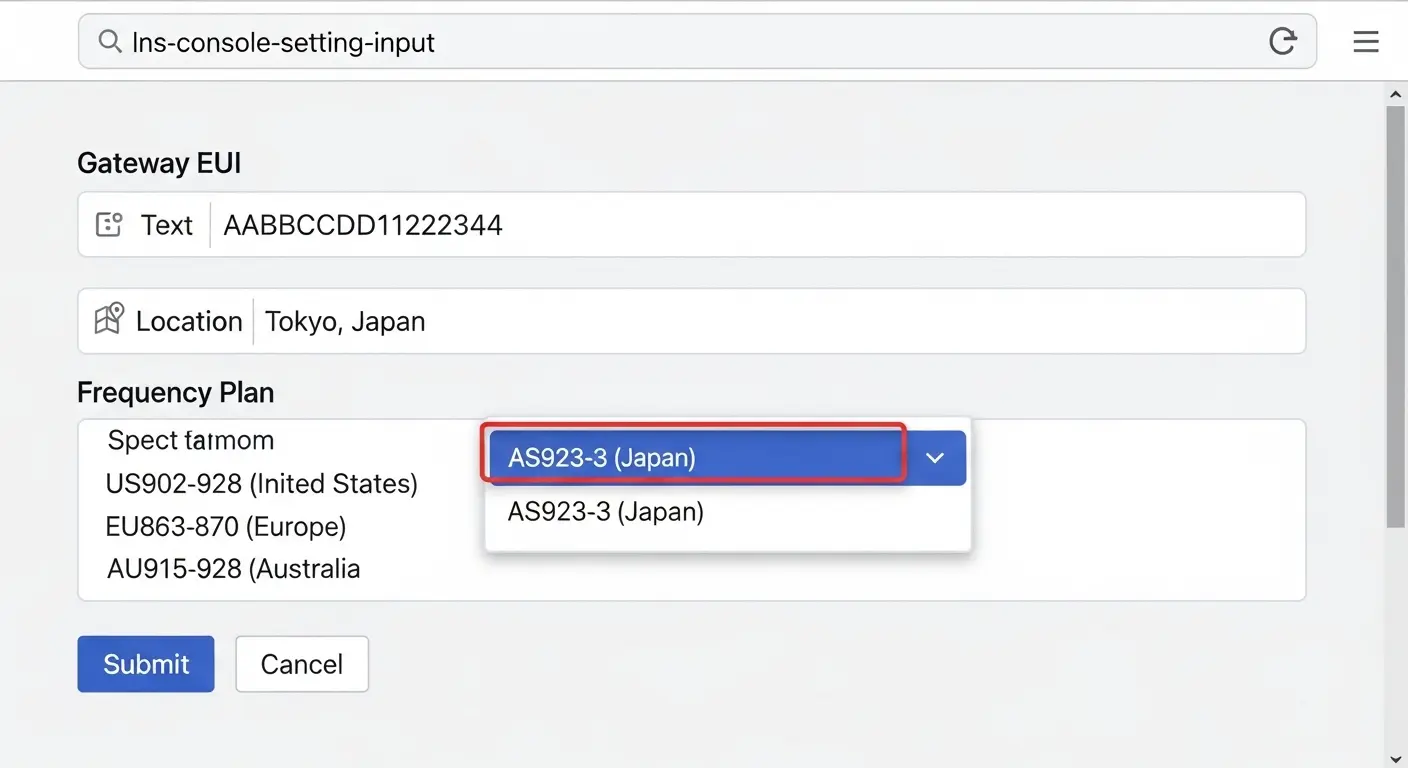
ゲートウェイの動作確認と運用
LoRaWAN ゲートウェイ設定コマンドとログ確認
CLI(コマンドラインインターフェース)での設定
メーカーによっては、ウェブインターフェースだけでなく、SSH(エス・エス・エイチ)などを介したCLI(シー・エル・アイ)によるコマンド設定(コマンド)を提供しています。これにより、より詳細なパラメータ(パラメータ)の変更や、ファームウェア(ファームウェア)の更新(更新)が可能です。
ゲートウェイのログ確認方法
設定後、ゲートウェイが正常に動作しているかを確認するには、ログファイル(ログ)を参照することが最も確実な方法です。
- パケットの受信カウント:デバイスからのアップリンク(アップリンク)パケットが正しく届いているか。
- サーバー接続ステータス:LNSへの接続が「正常(OK)」となっているか。
- エラーメッセージ:接続失敗や認証エラー(エラー)が発生していないか。
LoRaWAN ゲートウェイ接続の最終確認
LNSのコンソール画面に戻り、該当するゲートウェイの「ステータス(Status)」表示を確認します。ステータスが「接続中」または「Active」を示し、さらに「最終受信時間」が最新の情報に更新されていれば、ゲートウェイの設置と設定は完了です。
LoRaWAN ゲートウェイ 設定ソフトの活用
専用設定ツールやモバイルアプリ
多くのメーカーは、ゲートウェイの初期設定を簡単に行えるよう、Windows PCやMac PC用の専用設定ソフト、またはスマートフォン(スマホ)用のモバイルアプリを提供しています。
これらのツールを使うと、有線接続がなくてもWi-FiやBluetooth(ブルートゥース)経由で簡単に設定画面にアクセスできます。
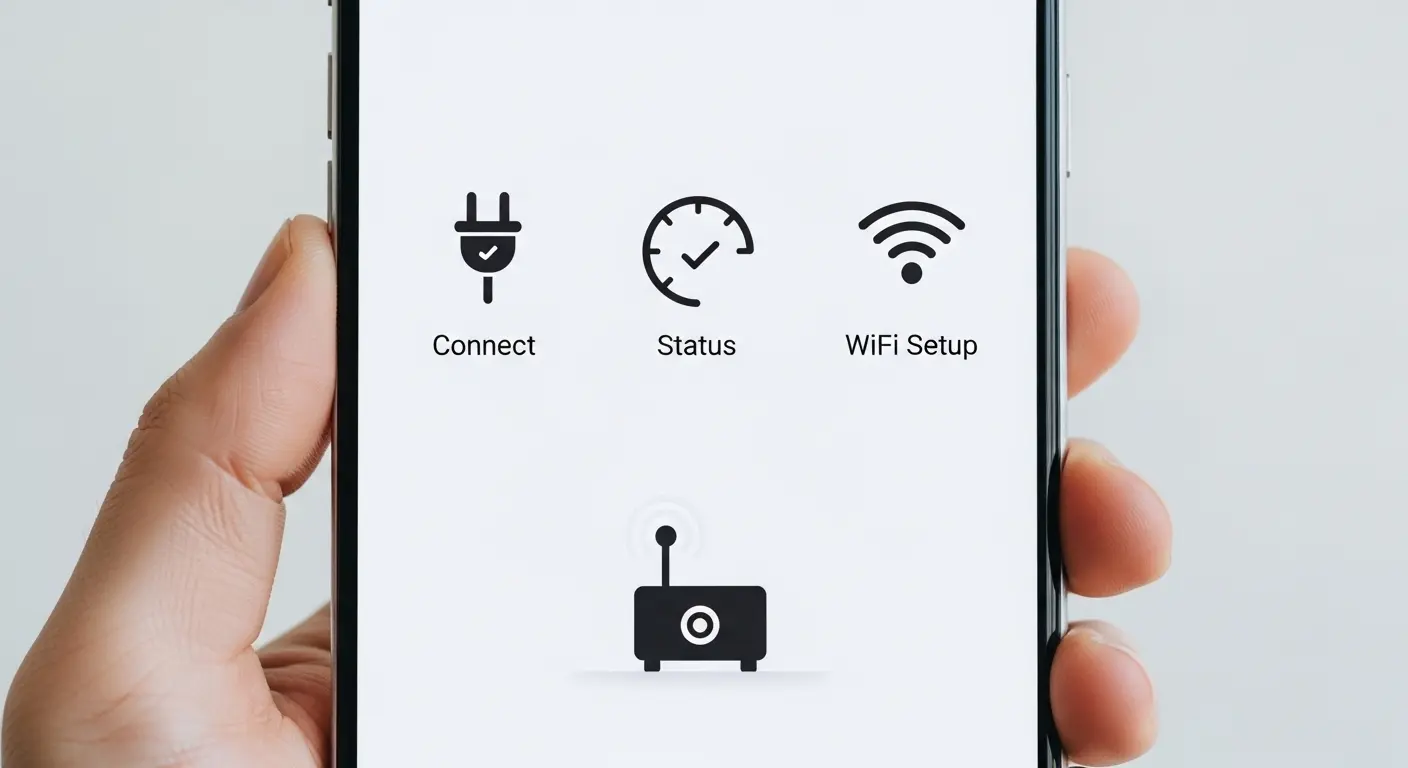
トラブルシューティングと解決策
LoRaWAN ゲートウェイ トラブルシューティング
ゲートウェイがLNSに接続できない時のチェックリスト
「設定を完了したはずなのに、コンソールでゲートウェイがOfflineのまま」というトラブルは頻繁に発生します。以下の点を確認してください。
- インターネット接続の確認:ゲートウェイが所属するLANやWi-Fiのインターネット接続自体が正常か。
- ファイアウォールの設定:LNSサーバーのポート(例:UDP 1700番など)への通信が、ルーターや企業内のファイアウォールでブロックされていないか。
- Gateway EUIの入力ミス:LNSコンソールに入力したEUIが、ゲートウェイ本体の情報と一字一句合っているか(大文字/小文字も含む)。
- 周波数設定の不一致:ゲートウェイ本体のチャネル設定とLNS側のチャネルプラン(日本:AS923-3)が正確に一致しているか。
デバイスからのデータを受信できない場合
ゲートウェイは接続されているが、センサー(エンドデバイス)からのデータ(データ)がLNSに届かない場合は、以下の可能性を考えます。
- アンテナの不備:アンテナが緩んでいないか、または適切な利得(ゲイン)のアンテナを使用しているか。
- デバイス認証の失敗:デバイスのDevEUIやAppKeyがLNSに正しく登録されていない(OTAA認証の失敗)。
- 距離と障害物:デバイスとゲートウェイ間の物理的な距離が離れすぎていないか、または間に大きな障害物がないか。
ゲートウェイの再起動とファクトリーリセット
軽微なソフトウェア(ソフトウェア)上の問題であれば、ゲートウェイを再起動(再起動)することで解決することがあります。
それでも解決しない場合、最終手段としてファクトリーリセット(初期化)を行います。
設定を最初からやり直します。
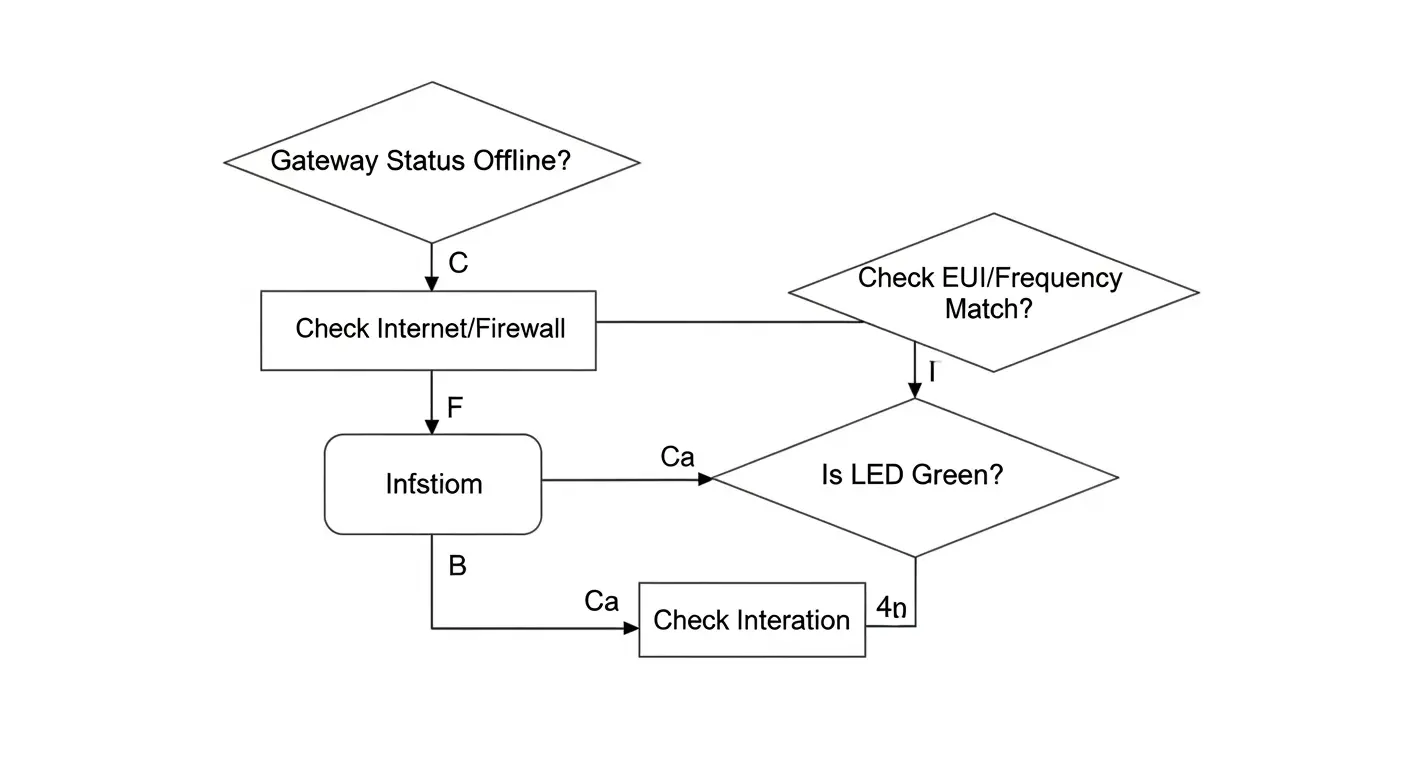
2025年最新トレンドと応用設定
AIを活用した自動設定
自然言語による設定支援
2025年、LLM(大規模言語モデル)の進化により、マニュアルやドキュメントを参照する代わりに、自然言語での質問を通じて設定手順やコマンド(コマンド)の解説を受ける、LLMO対策のサービスが進化しています。
これにより、専門的な知識がないユーザー(ユーザー)でも、まるで専門家と対話しているかのように、設定を完了させることが可能になりつつあります。
自動デプロイメントと設定の自動化(AIO対策)
IoTの現場では、数十台のゲートウェイを短時間で設置する必要があります。
AIO(AI Optimization)対策として、ゲートウェイをネットワークに接続するだけで、
- クラウド上のAIが自動的にファームウェア更新
- 周波数設定
- LNS登録
を完了させる「ゼロタッチプロビジョニング」技術が主流になりつつあります。
この自動化機能(自動化)の有無は、大規模なプロジェクトでの採用情報(採用情報)において重要な要素です。
位置情報とゲートウェイ設定
位置情報登録の重要性
ゲートウェイの正確な位置情報(緯度・経度)をLNSに登録することは非常に重要です。
- 役割:この位置情報は、デバイスからの信号がどのゲートウェイを経由したかを特定するために利用されます。
- 応用:GPSトラッカー(トラッカー)が内蔵されていないエンドデバイスでも、複数のゲートウェイが受信した時間差を利用して、デバイスのおおよその位置を推定(GEOロケーション)する機能(機能)に役立てられます。
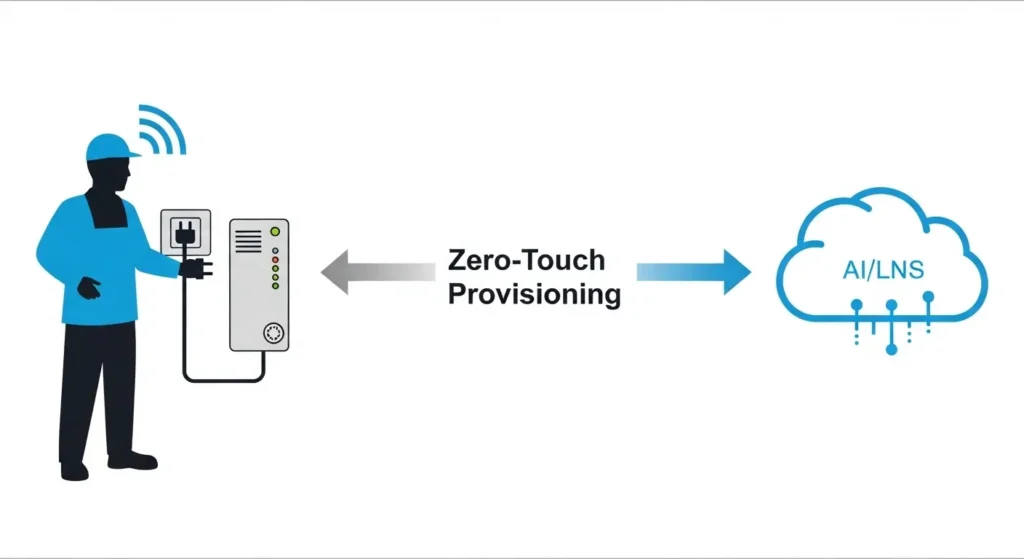
応用設定例とカスタマイズ
LoRaWAN ゲートウェイ設定例:プライベートLNS
ChirpStackによるローカルネットワーク構築
自社内で高度なセキュリティ(セキュリティ)やカスタマイズ(カスタマイズ)が必要な場合。
ChirpStack(チャープスタック)などのオープンソースLNSソフトウェアを、ローカルサーバーやAWSなどのクラウドプラットフォーム(プラットフォーム)上に構築することがあります。
設定例:ローカルIPへのパケット転送
この場合、ゲートウェイのパケットフォワーダは、外部のLNSではなく、社内ネットワーク内のChirpStackサーバーのローカルIPアドレス(例:192.168.x.x)とポート(例:8000)を向くように設定します。
LoRaWAN ゲートウェイ 設定 周波数 のカスタマイズ
日本国内の基本周波数帯は変わりませんが、チャネルプランを独自にカスタマイズすることで、特定のチャネル(チャネル)にトラフィックを集中させる、あるいは特定のチャネルを無効化するなどの運用(運用)上の調整を行うことができます。
ただし、この設定変更は、電波法を遵守しているか、またLNS側の設定と完全に一致しているかを厳重に確認する必要があります。
LoRaWAN ゲートウェイ 設定 ソフトウェアの更新
ファームウェアの定期的な更新
- ゲートウェイの性能維持
- 新たな機能追加
そして特にセキュリティ上の脆弱性(脆弱性)対策のため、ファームウェア(ファームウェア)の更新は定期的に行う必要があります。
多くのメーカーでは、LNSコンソール経由、または専用ソフトを通じて、簡単にファームウェアをアップ(アップ)デートできる仕組みを提供しています。
最新ファームウェア情報の取得
ファームウェアの最新情報や、更新に関する注意事項(注意事項)は、
- メーカーの公式サイト(公式サイト)のサポート(サポート)ページ
- 製品のリリースノート(お知らせ)
から取得することが可能です。
更新前には必ずリリースノートを参照し、問題がないか確認しましょう。
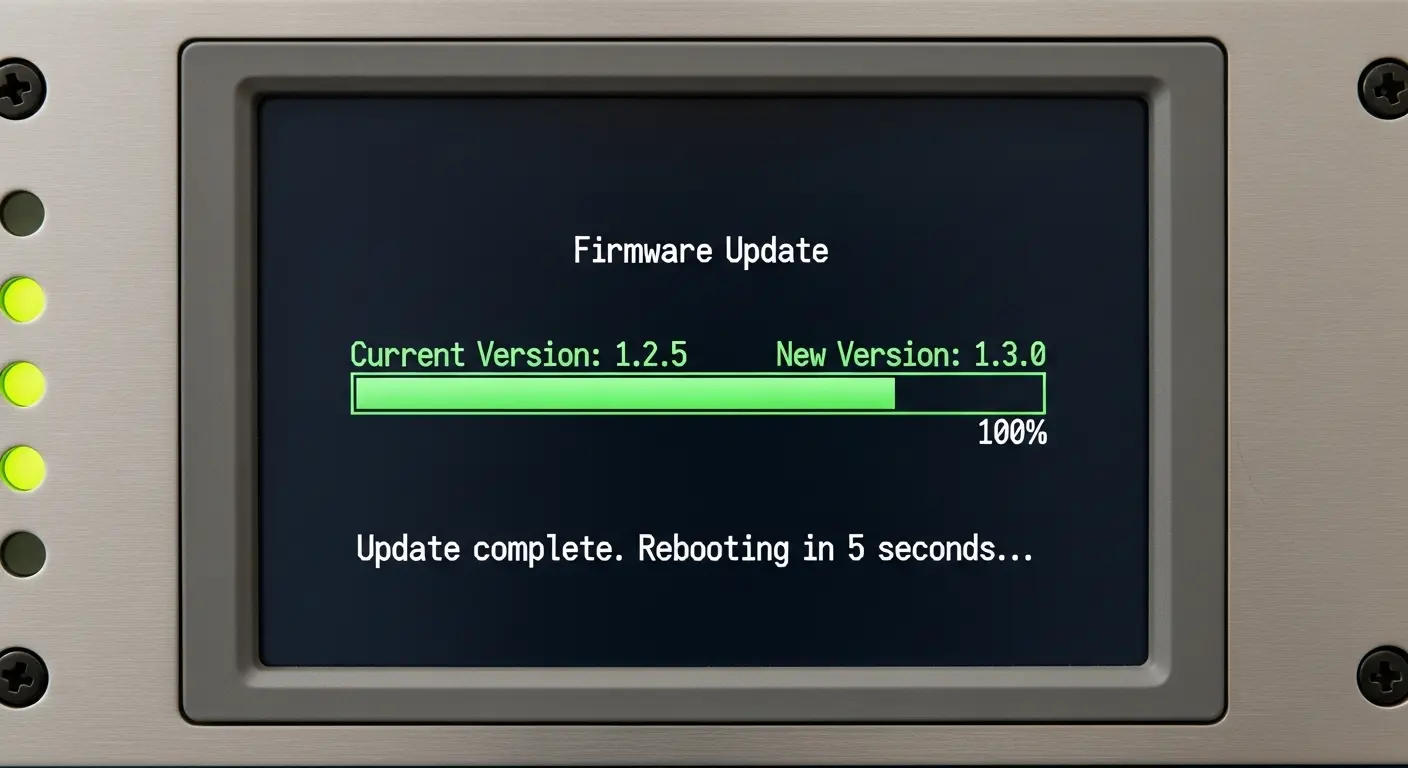
ゲートウェイ設定に関するQ&A
設定を間違えた場合の復旧方法はありますか?
多くのゲートウェイには、設定を工場出荷時の状態に戻す「リセット(Reset)」ボタンが本体に付属しています。
通常、このボタンを10秒程度押し(押し)続けることで、設定をリセットすることが可能です。
ただし、リセットするとLNSへの接続情報も含めて全て消去されるため、再設定が必要になります。
リセットを行う前に、必要な情報(Gateway EUI、設定データ)は必ず保存(保存)しておきましょう。
LoRaWAN ゲートウェイはルーターとして使用できますか?
LoRaWANゲートウェイは、LoRa通信とIPネットワーク(インターネット接続)のプロトコルを変換する役割に特化した通信機器であり、一般的には家庭用Wi-Fiルーター(ルーター)のように、複数のPCやスマホ(スマホ)をインターネットに接続する機能は持ちません。
一部、LTEモジュールを内蔵し、ルーター機能を持つ製品もありますが、基本的にはデータ転送(データ転送)を担う中継機器と理解してください。
設定手順がYouTube(ユーチューブ)で見つからない場合は?
メーカーが公式チャンネル(チャンネル)で設定チュートリアル(チュートリアル)のビデオ(ビデオ)を公開していない場合もあります。
その際は、メーカーのウェブサイトに掲載されているクイックスタートガイドや、ユーザーコミュニティ(TTNフォーラムなど)での情報共有を参照するのが有効です。
また、日本の代理店(株式会社)が作成した独自の設定ガイド(ガイド)も参考になることがあります。

内部リンクと外部リソース
この記事で触れられなかった詳細なトピックについては、以下の関連コンテンツ(内部リンク)や、外部の公式サイトでさらに深掘りして学習することができます。
外部リソース(E-E-A-T/信頼性向上)
- ソラコム(SORACOM)公式サイト:https://soracom.jp/
- AWS IoT Core LoRaWAN:https://aws.amazon.com/jp/iot/
- LoRa Alliance 公式サイト(技術情報):https://lora-alliance.org/membership/
- The Things Network(コミュニティLNS):https://www.thethingsnetwork.org/
- ChirpStack(オープンソースLNS):https://www.chirpstack.io/
- SenseCAP (Seeed) サポートドキュメント:https://wiki.seeedstudio.com/ja/device_network_setup/
IoTプロジェクトを成功させよう
本記事では、「lorawan ゲートウェイ 設定方法」というキーワードに対し、初心者の方にも分かりやすいように、
- 必要な知識(周波数やプロトコル)
- 具体的な解決手順(初期設定、LNS登録、トラブルシューティング)
を徹底的に解説しました。
LoRaWANゲートウェイの設定は、一見複雑に思えるかもしれませんが、本ガイドのステップに沿って進めることで、必ず完了させることができます。
特に、日本国内での利用に必須の周波数設定(920MHz)や、LNSへのGateway EUI登録は、確実に実行してください。
IoTプロジェクトの成功は、安定した通信ネットワークに支えられています。設定が完了した後は、ゲートウェイのログを定期的に確認しましょう。
常に正常に動作しているかを確認することが重要です。